Slik bruker du profiler med T-We App
Profiler gjør det mulig å tilpasse innhold til alle i familien. Her hjelper vi deg med å opprette, endre eller bytte mellom profiler i T-We App.
Opprett ny profil
Velg ☰ Mer
Trykk på Tilgang og profiler
Velg + for å opprette en ny profil
Skriv inn PIN-kode
Gi profilen et navn og velg profiltype.
Trykk Neste
Innstillinger som språk, aldersgrense og tillatelser kan settes før du trykker Neste, eller du kan gå tilbake å endre innstillingene senere.
Trykk Bekreft
NB! Hvis du vil hindre tilgang til profilen må valget PIN-beskyttet settes til Ja. Da vil du i tillegg måtte oppgi PIN-kode når du logger inn på profilen.
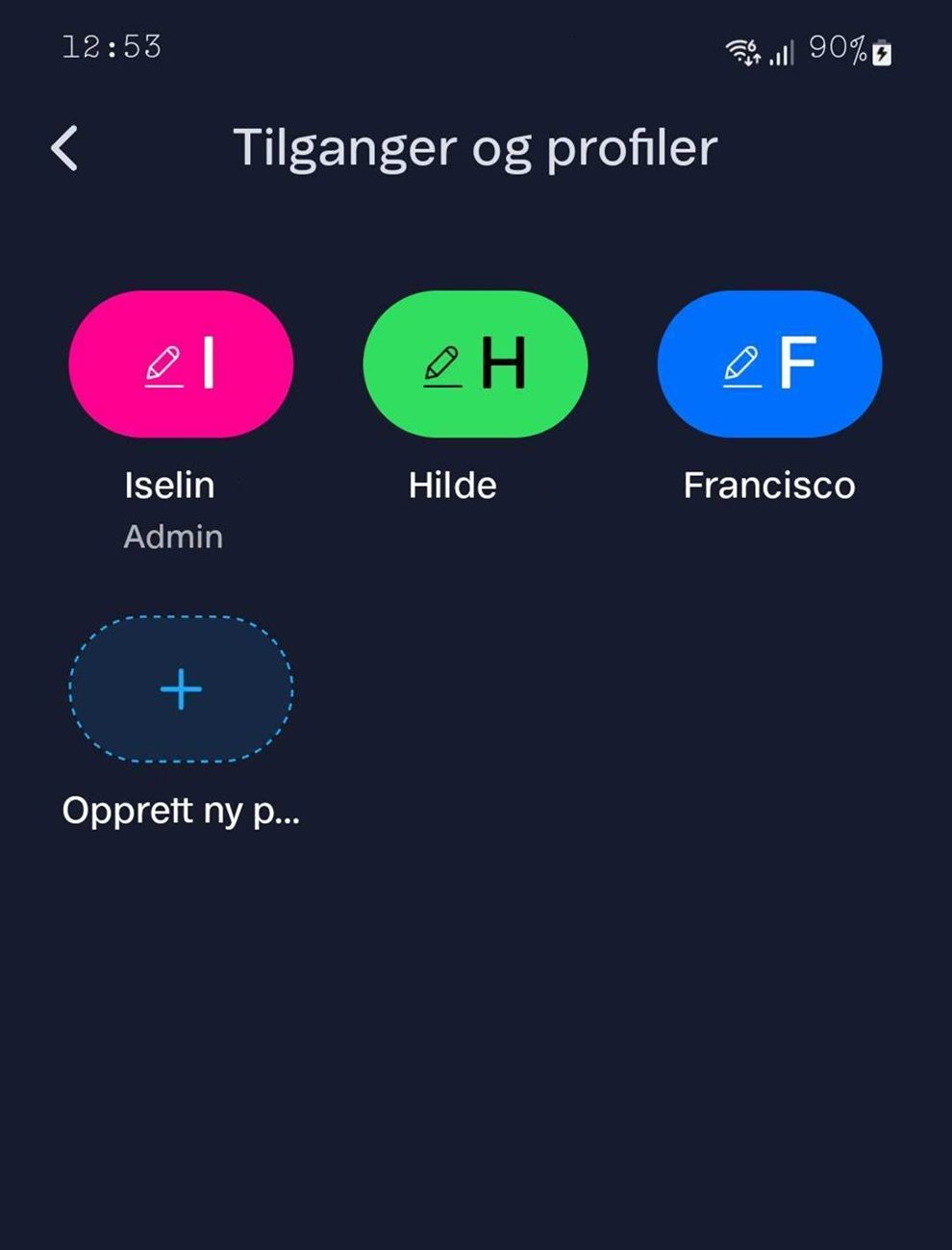
Profiltyper i T-We
Første gang du starter T-We App har du tilgang til to profiler: Owner og Kids. Owner er en administrator-profil, mens Kids er tilpasset barn.
Alle profiler med unntak av Kids har tilgang til å bruke PIN-kode. Denne blir du bedt om å oppgi når du skal endre enkelte innstillinger, leie film, eller låse opp innhold som av andre årsaker er begrenset.
Profiltypen og aldersgrensen du har valgt bestemmer hvilke tilganger du har.
Owner
Har tilgang til alt innhold med PIN-kode. Profilen kan ikke endres eller slettes.
Kids
Har ikke tilgang til innhold som krever PIN-kode. Ved spørsmål om PIN, må man bytte til Owner eller standardprofil.
Standard
Har tilgang til alt innhold med PIN-kode unntatt innstillinger i Owner-profilen.
Hvordan endrer jeg en profil i T-We App?
Hvordan sletter jeg en profil i T-We App?
Hvordan setter jeg aldersgrense på profiler?
Gi familien tilgang til appen
Bruk en profil med adminrettigheter for å legge til nye mobilnummer og gi tilgang til inntil 5 familiemedlemmer. Når mobilnummeret er lagt til, kan personen logge inn i appen eller på twe.no.
Velg ☰ Mer
Velg Tilgang og profiler
Velg Legg til mobilnummer
Oppgi PIN-koden
(Dette er den samme som administrator-profilen på T-We boksen. 1-2-3-4 som standard dersom den ikke er endret.)Skriv inn mobilnummeret til personen som skal ha tilgang til appen eller nett-TV
I tillegg til å gi tilgang til appen/nett-TV kan du opprette brukerprofiler tilpasset hvert familiemedlem. Disse kan du opprette direkte i appen, og de fungerer på tvers av alle enheter.